Windows uygulamaları yanıt vermeme eğilimindedir. Sistemin kaynakları sistemin çalışması için yetersizse, dayandığı bir yazılım veya donanım bileşeni çalışmıyorsa veya çalışmayı durdurduysa veya kendi kendine sorun yaşarsa bu şekilde hareket edebilirler. Çoğu durumda uygulama donar ve Windows 10 sizin için onu öldürmeyi teklif eder. Uygulamanın yanıt vermediğini söyleyen bir uyarı göreceksiniz. Bazı durumlarda, Windows 10 uygulamayı yeniden başlatabilir, ancak çoğu durumda yalnızca kapatır. Kapatmak istediğiniz donmuş/yanıt vermeyen bir uygulamanız varsa ancak Windows 10 iletişim kutusu görüntülenmiyorsa, uygulamadan çıkmaya zorlamak için deneyebileceğiniz birkaç şey aşağıda verilmiştir.
Uygulamaları kapatmaya zorla
Windows 10'da bir uygulamadan çıkmaya zorlamadan önce, uygulamanın yanıt verip vermediğini görmek için makul bir süre bekleyin. Bu süre, uygulama türüne göre farklılık gösterecektir. Uygulama, resim veya video oluşturma gibi kaynak yoğun işlerle meşgulse, en az on dakika beklemelisiniz. Uygulama hafif işlerle uğraşıyorsa, iki dakika yeterli olmalıdır. Bir uygulamadan çıkarken göz önünde bulundurulması gereken önemli bir nokta, işin kaybolması/kaydedilmemiş olmasıdır. Uygulamanın otomatik kaydetme ve otomatik kurtarma özelliği varsa, endişelenmenize gerek yok. Olmazsa ve önemli miktarda iş kaybetmeye devam ederseniz, mümkün olduğu kadar bekleyin.
Kapat'ı tıklayın
Windows 10'da uygulamalardan çıkmaya zorlamak için yapabileceğiniz ilk şey, uygulamanın penceresindeki kapat düğmesini tıklamaktır. Uygulama yanıt verir ve çalışmayı kaydetmeyi teklif ederse, kapatma işlemini iptal etmelisiniz. Uygulama donmuş gibi görünüyor ama değil. Gerçekten donmuşsa, kapat düğmesine tıklamak, daha sonra uygulamayı kapatmaya zorlamak için kullanabileceğiniz Windows 10 iletişim kutusunun görünmesini sağlar.
Atlama listesinden kapat
Kapat düğmesi tıklanamıyorsa veya uygulama, UI öğeleriyle etkileşime geçemeyecek kadar yanıt vermiyorsa, görev çubuğunda uygulamanın simgesini sağ tıklayın ve 'Kapat'ı tıklayın. Yine, donmuş bir uygulama, Windows 10'un kapanmaya zorlama iletişim kutusunun görünmesini isteyecektir.
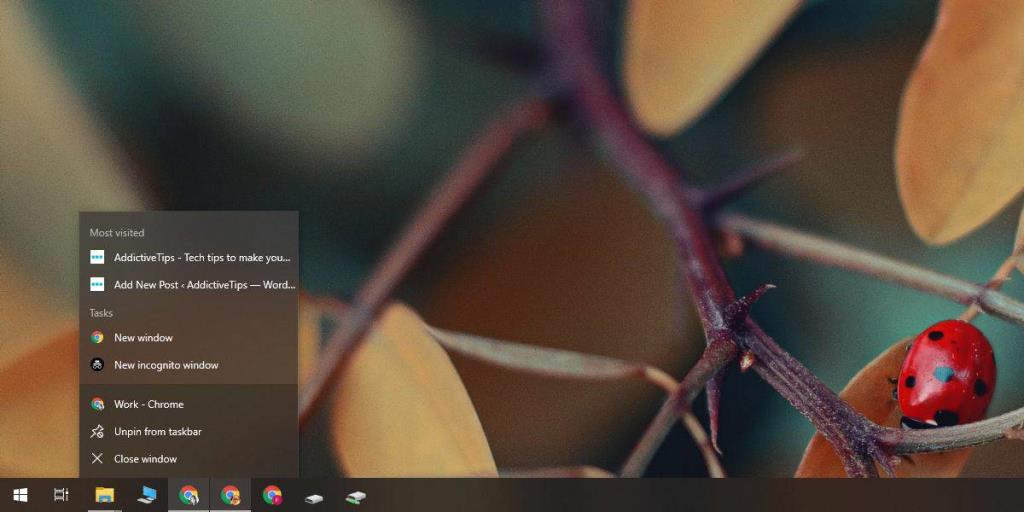
Alt+F4'e dokunun
Alt+F4, uygulamaları kapatan klavye kısayoludur. Uygulamadan çıkma isteminin görünmesini sağlamak için denemeye değer olabilir.
Görev Yöneticisi
Yukarıdaki üç yöntemin tümü başarısız olursa, Görev Yöneticisini açın ve İşlemler sekmesinde çıkmak istediğiniz uygulamayı arayın. Seçin ve sağ alttaki Görevi sonlandır düğmesini tıklayın.
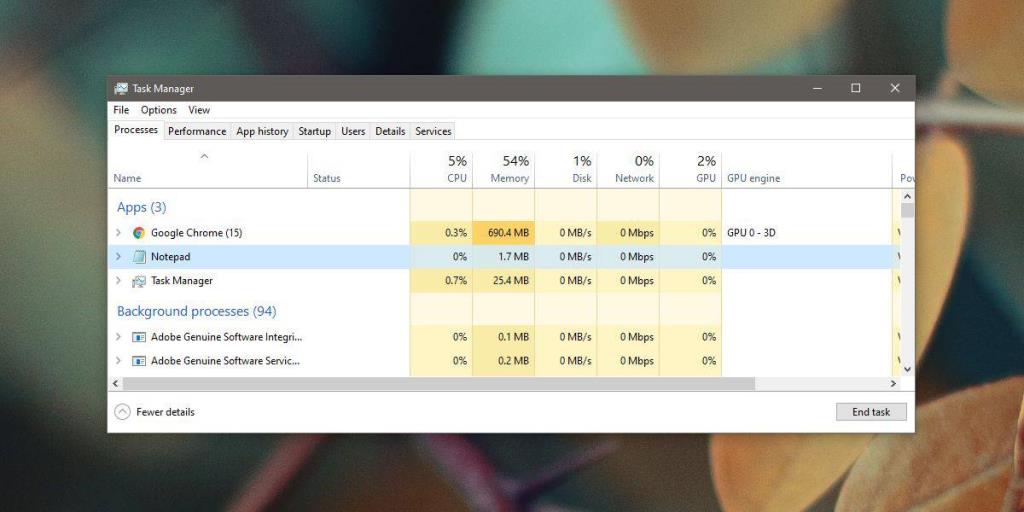
Komut istemi
Ayrıca, uygulamaları Komut İstemi'nden çıkmaya zorlayabilirsiniz. Komut İstemi'ni açın ve aşağıdaki komutu çalıştırın. app.exe'yi uygulamanın gerçek EXE'sinin adıyla değiştirin.
Sözdizimi
Taskkill /im papp.exe
Örnek
Taskkill /im notepad.exe
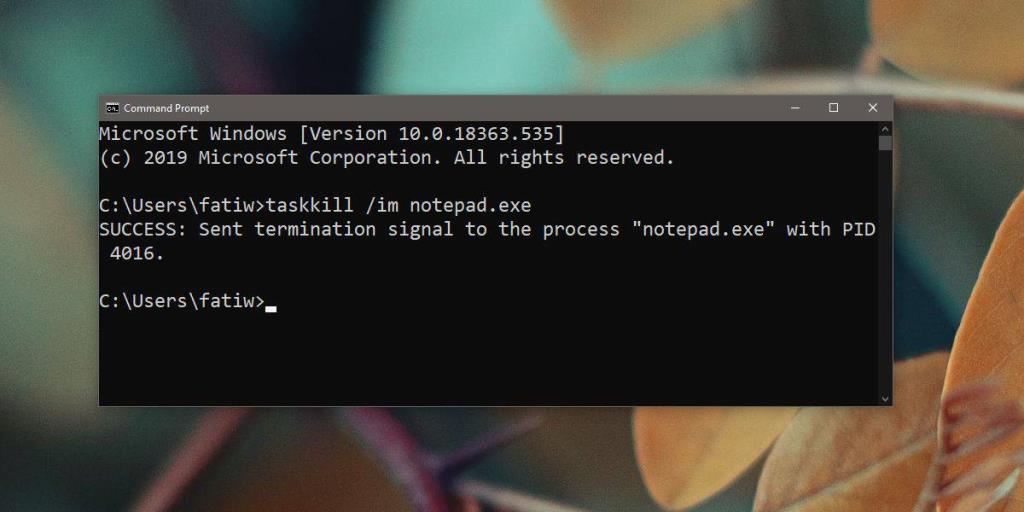
![USB Sürücüsü İçin Otomatik Yedekleme Yazılımı [Windows] USB Sürücüsü İçin Otomatik Yedekleme Yazılımı [Windows]](https://tips.webtech360.com/resources8/r252/image-4071-0829093733946.jpg)
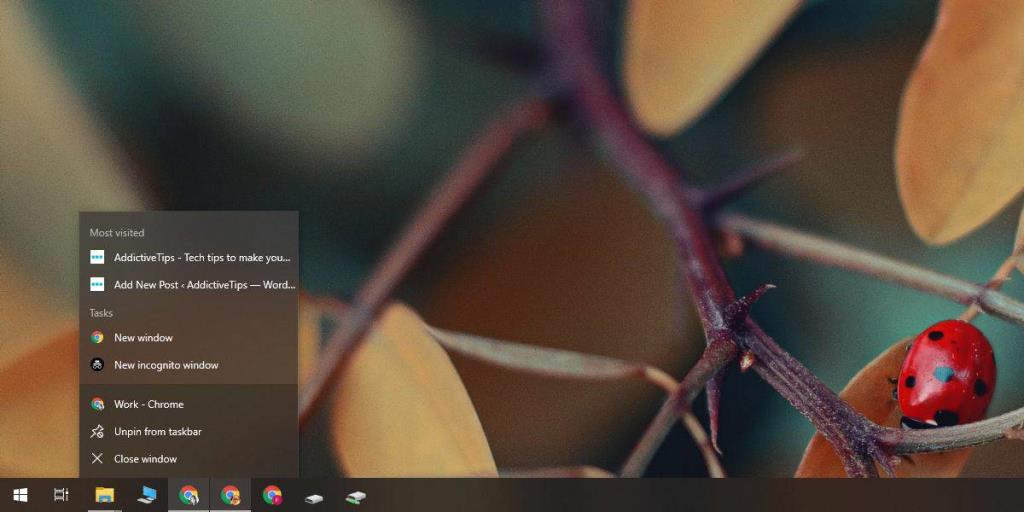
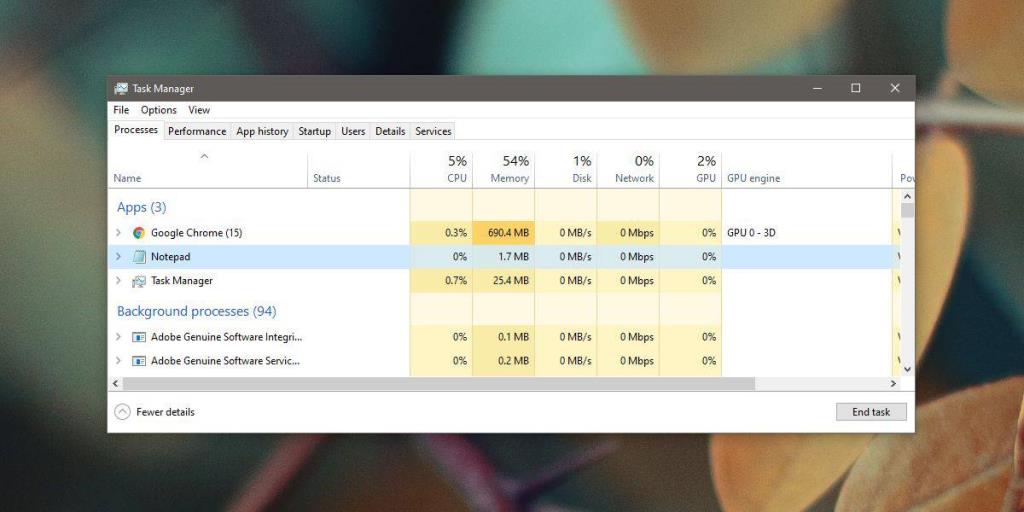
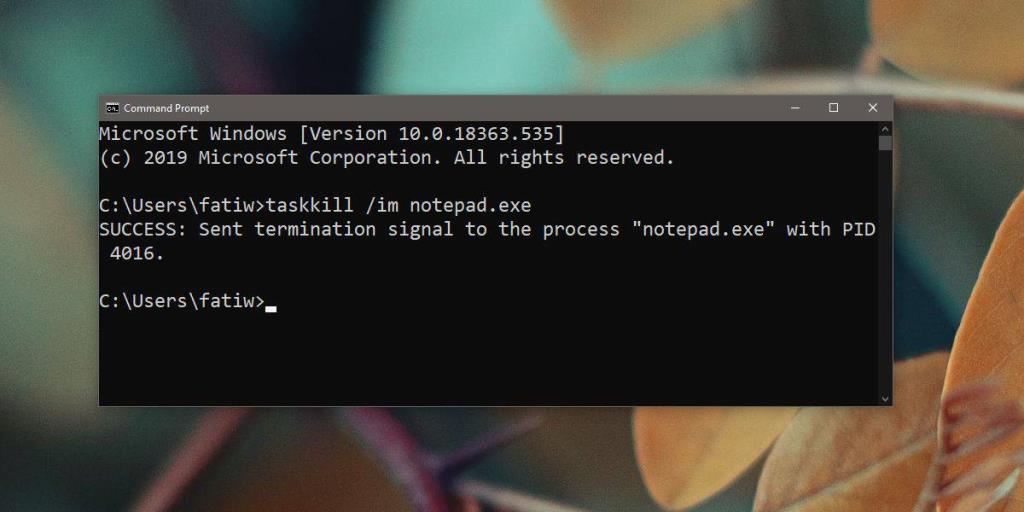

![Boot Camp Kullanarak Mace Windows Nasıl Kurulur [Kılavuz] Boot Camp Kullanarak Mace Windows Nasıl Kurulur [Kılavuz]](https://tips.webtech360.com/resources8/r252/image-9806-0829094650349.jpg)

![Dosya Türünü, Otomatik Oynatmayı ve Varsayılan Program Ayarlarını Düzenle [Windows 7/Vista] Dosya Türünü, Otomatik Oynatmayı ve Varsayılan Program Ayarlarını Düzenle [Windows 7/Vista]](https://tips.webtech360.com/resources8/r252/image-5457-0829093416584.jpg)

![SSD Sürücüsünü Optimize Etmek İçin Ayarlama [Windows] SSD Sürücüsünü Optimize Etmek İçin Ayarlama [Windows]](https://tips.webtech360.com/resources8/r252/image-2143-0829093415212.jpg)


